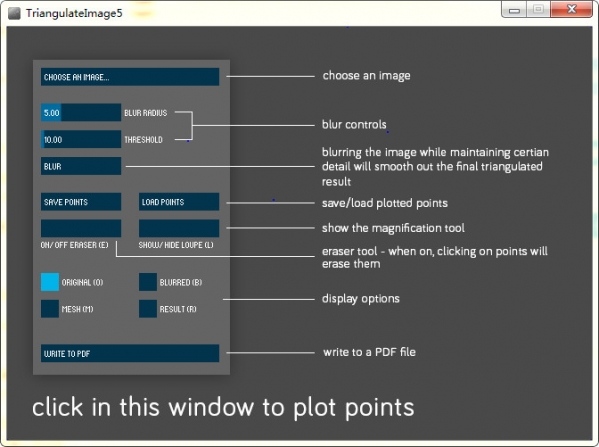Triangulateimage5是一款PS多边形生成器,用于辅助PS处理生成像素画或者多边形艺术效果图,先选择要处理的图片、进行虚化控制,虚化图片后,保存加载点,生成后保存为pdf文件。利用这款工具你可以轻松把任何图片制作成多边形图像,多边形的抽象级别取决于你添加的顶点数量。
使用方法
第一步
新建一个文件,并根据个人需要设置文件尺寸,本教程使用的尺寸是A3以便于日后打印。无需设置同样的尺寸,请根据作品的用途及要创建的文字的长度来确定相应的文件尺寸。
设置前景色为#e7e9ea,背景色为#a4a5a1。点击渐变工具,选择前景色到背景色渐变填充,并点击径向渐变图标。
然后,点击文件并将其从中心位置拖拽到一角以创建背景渐变。
使用Intrepid ExtraBold字体创建文字成全部大写形式。文字字号为180pt,行距也设为180pt(根据文件尺寸的不同,可能要设置不同的字号和行距)。
尽量使用简单的文字,因为后面使用的Image Triangulator App会比较耗费时间。
按住Ctrl键单击文字图层缩略图以创建一个选区,然后新建一个图层,命名为Fill.
设置前景色为#9cbc2c,背景色为#405203,选择滤镜→渲染→云彩,然后选择工具栏中的选择→取消选择。
单击文件>存储为,将该文件保存为jpeg图片格式。
第二步
将Image Triangulator App解压缩后,打开TriangulateImage5.bat文件
这样,将会打开几个窗口,其中一个窗口解释了每一个选项的用途,使用前请先熟悉一下各个选项的功能。
另一个窗口是工具窗口,我们将使用这个窗口设计低多边形字体。
第三步
点击上面的选择图像按钮(CHOOSE AN IMAGE),打开之前存储的图像。
确保显示选项为ORIGINAL (O) 。
接下来要做的是,尽可能准确地在字体的角部和边缘处点击添加点,保持点的对齐非常重要,这样做出的效果会更好。
另外一个需要注意的是,每个字母的边缘至少要添加1-2个点,短边至少添加一个点,长边至少添加两个点。这样,可使在字母中心添加多边形效果更为简便。
点击ON/OFF ERASER (E)按钮可删除或修改已添加的点。
选择橡皮擦工具(E)后,鼠标图形会变成圆形。这样,就可以点击任何已添加的点并删除,然后将橡皮擦工具(E)切换为关闭状态,重新添加需要的点。使用橡皮擦工具(E)切换开启/关闭模式可大大提高工作效率。
第四步
当添加完成所有的点之后,点击RESULT(R)显示效果选项。该选项将会展示基于添加的点所创建的基本多边形效果图。
现在,单击文字内部,沿着文字中心添加更多的多边形。
如果一些边缘一直移动的话,要么不要将鼠标停留在字母内部,要么在该字母边缘添加更多的点以固定它们的位置。
文字部分的多边形设计完成后,按照同样的方法为文字周围的背景添加多边形效果。
这个过程可能会很耗费时间,但这是目前最为简便的创建2D低多边形效果的方法了。
记得随时切换RESULT(R)显示效果选项查看效果,以确保每部分都很好的完成了。
第五步
所有设计都达到你满意的效果之后,单击WRITE TO PDF按钮,保存作品。
可以在PS中打开该文件,并做进一步的修饰,或另存为其他格式。
在PS中,打开OTF_Light_Grunge_12纹理,将其添加到已打开图像图层的上面,将图层混合模式设为叠加,并调整不透明度为15%。这样可以对最终作品做一点点装饰。
另外,还可以保存已创建的点,单击SAVE POINTS按钮,并为该文件命名。这些点的坐标将会被保存为txt文件,以后需要时可进行加载。
因此,如果在PS中使用不同的颜色样式创建文字,同时需要创建低多边形样式, 只需使用Image Triangulator App打开图像,并单击 LOAD POINTS按钮,打开之前保存的坐标文件即可。
需要注意的是,坐标文件仅适用于相同的文字,因此,使用原有的坐标文件只能修改颜色样式,无法修改字体、字号、文字位置等其他任何属性。
坐标文件加载完成后,切换RESULT(R)显示效果选项可查看新颜色样式应用效果。同样,可继续编辑点的位置,或者添加、删除点操作。
下载提示
用户还下载了:
-
 autocad 2010 64位中英文版(autocad2010)
autocad 2010 64位中英文版(autocad2010) -
 AutoCAD 2007 简体中文版(附Autocad2007激活码)
AutoCAD 2007 简体中文版(附Autocad2007激活码) -
 AutoCAD 2018 64位简体中文版(附AutoCAD2018注册机)
AutoCAD 2018 64位简体中文版(附AutoCAD2018注册机) -
 AutoCAD 2008 32位中文版(附AutoCAD2008激活教程)
AutoCAD 2008 32位中文版(附AutoCAD2008激活教程) -
 3dmax场景助手(3dmax场景插件) V4.1.1 中文版
3dmax场景助手(3dmax场景插件) V4.1.1 中文版 -
 CAD迷你家装 V2020R2 官方版
CAD迷你家装 V2020R2 官方版 -
 CAD迷你画图 V2022R3 官方版
CAD迷你画图 V2022R3 官方版 -
 CAD迷你画图 V2020R3 中文版
CAD迷你画图 V2020R3 中文版 -
 AutoCAD 2014 64位简体中文版(附AutoCAD2014激活方法)
AutoCAD 2014 64位简体中文版(附AutoCAD2014激活方法) -
 刻绘大师 V6.27.5 官方版
刻绘大师 V6.27.5 官方版 -
 渲得快 V3.57.4 官方版
渲得快 V3.57.4 官方版 -
 Blockbench(MC材质模型编辑器) V4.2.2 中文版
Blockbench(MC材质模型编辑器) V4.2.2 中文版
最新软件推荐
-
 autocad 2010 64位中英文版(autocad2010)
autocad 2010 64位中英文版(autocad2010) -
 AutoCAD 2014 64位简体中文版(附AutoCAD2014激活方法)
AutoCAD 2014 64位简体中文版(附AutoCAD2014激活方法) -
 CAD迷你画图 V2020R3 中文版
CAD迷你画图 V2020R3 中文版 -
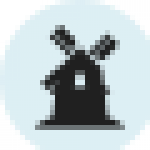 TileMill地图绘制软件v0.10.1 官方版
TileMill地图绘制软件v0.10.1 官方版 -
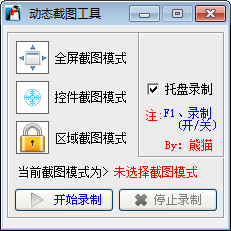 动态截图工具1.1绿色版
动态截图工具1.1绿色版 -
 超级屏捕(SuperCapture)v5.5专业版
超级屏捕(SuperCapture)v5.5专业版 -
 ocr名片识别v3.0.2.2官方版
ocr名片识别v3.0.2.2官方版 -
 Retouch Pilot 相片整合V3.10.2
Retouch Pilot 相片整合V3.10.2 -
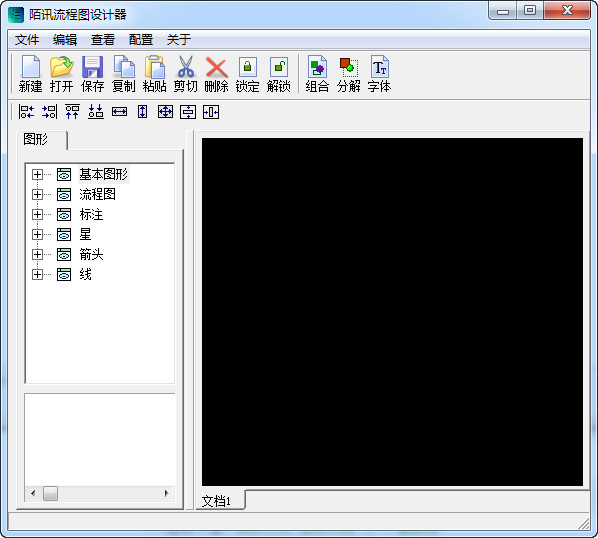 陌讯流程图设计器v1.0免费版
陌讯流程图设计器v1.0免费版 -
 极智截图软件20116.0绿色版
极智截图软件20116.0绿色版 -
 网页截图工具(幻蓝网页截图)v1.02 绿色免费版
网页截图工具(幻蓝网页截图)v1.02 绿色免费版 -
 PPT转Flash翻页动画(3D PageFlip for PowerPoint)2.0.3绿色版
PPT转Flash翻页动画(3D PageFlip for PowerPoint)2.0.3绿色版 -
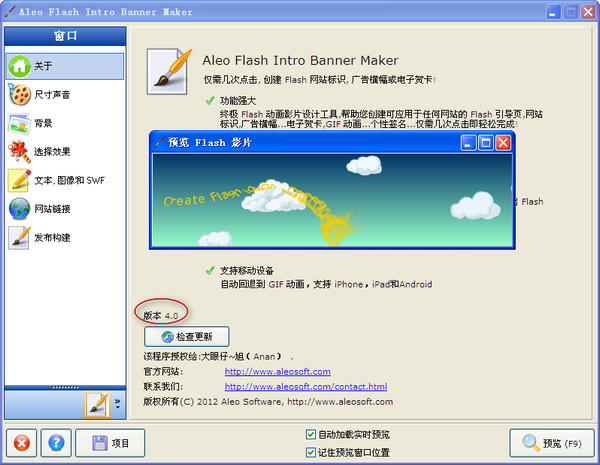 Aleo Flash Intro and Banner MakerV4.1汉化版(flash动画设计)
Aleo Flash Intro and Banner MakerV4.1汉化版(flash动画设计) -
 正隆抓屏精灵1.2.0.43绿色免费版
正隆抓屏精灵1.2.0.43绿色免费版 -
 我的爱坚不可摧图片 完整版
我的爱坚不可摧图片 完整版

 咪咪日常ios版v1.2
咪咪日常ios版v1.2  永远的7日之都九游版
永远的7日之都九游版  海魂九游版
海魂九游版  魔神变九游版
魔神变九游版  剑御九州
剑御九州  剑御九州九游版
剑御九州九游版  天途九游版
天途九游版  天途破解版
天途破解版  破镜重圆
破镜重圆